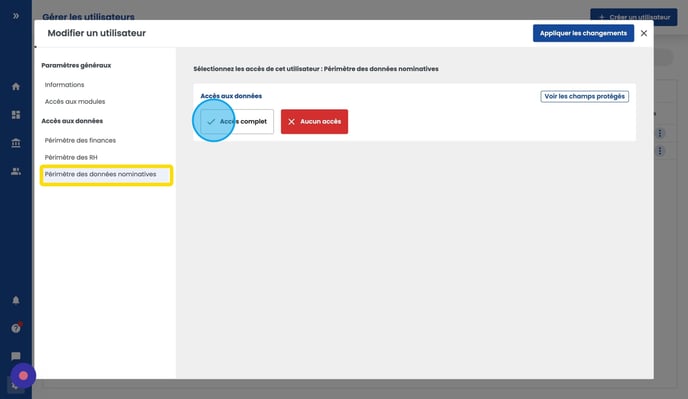Ce guide explique comment mettre à jour les informations utilisateur, accorder ou supprimer l'accès aux modules et gérer les droits d'accès aux données.
Sommaire
1\. Dans le panneau Menu
Cliquez sur "Réglages" (symbole ⚙️ ) → puis "👥 Utilisateurs" pour ouvrir la page de gestion des utilisateurs
2\. Pour modifier les rôles ou droits d'accès d'un utilisateur, cliquez sur le crayon à droite de la ligne
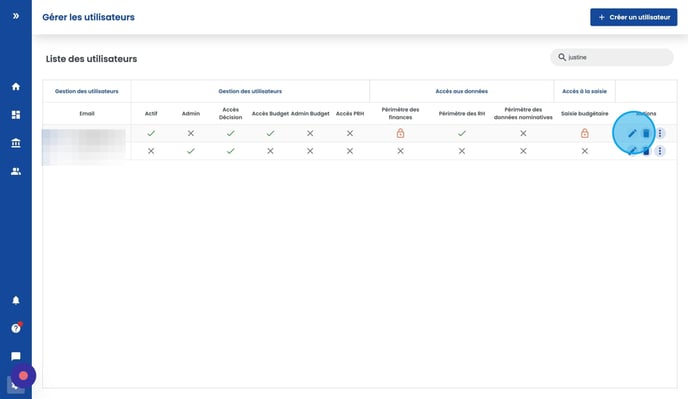
Paramètres généraux
Informations
Mettez à jour les informations personnelles (prénom, nom, email, poste) de vos utilisateurs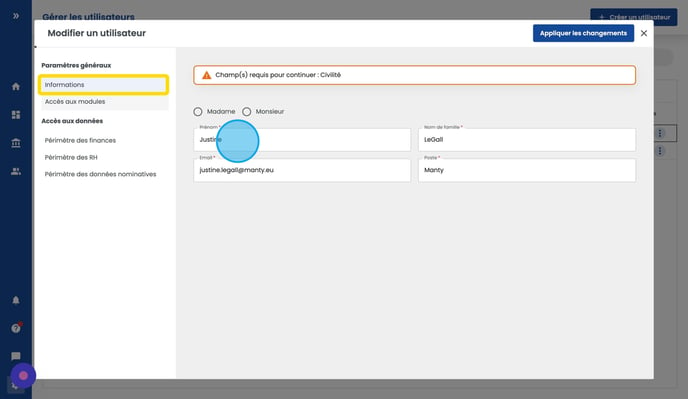
Accès aux modules
Accordez et supprimez des accès aux fonctionnalités Manty
- Rôle administrateur
L’administrateur peut créer et modifier des utilisateurs, leurs droits d’accès et périmètres. Les administrateurs n’ont pas automatiquement accès aux données brutes, et sont soumis aux droits d’accès aux données, au même titre que les autres utilisateurs.
- Accès au module Décision
- Accès au requêteur
Permet à l'utilisateur de modifier et de créer de nouveaux indicateurs. Les utilisateurs sans cette option pourront seulement consulter les tableaux de bord existants. - Accès à la données brutes
Permet à l'utilisateur d'avoir accès aux données détaillées à l'origine d'un indicateur dans la limite des périmètres d'accès aux données qui seront configurés par la suite.
- Accès au requêteur
- Accès au module Budget
- Administration du module Budget
L’administration du module budget permet l'accès à la vue DAF et aux réglages du module Budget. Elle permet également la saisie budgétaire même lorsque celle-ci est fermée pour les services.-
Accès à l'espace DAF : Permet d'avoir une vue d'ensemble sur les éléments saisis dans Manty Budget.
-
Administration des saisies : Permet de modifier les inscriptions dans Manty Budget, même lorsque la saisie est fermée pour les autres utilisateurs, et de modifier les dates clés dans la page d'accueil.
-
Gestion des catégories : Permet de créer, renommer et supprimer des catégories dans Manty Budget.
-
- Administration du module Budget
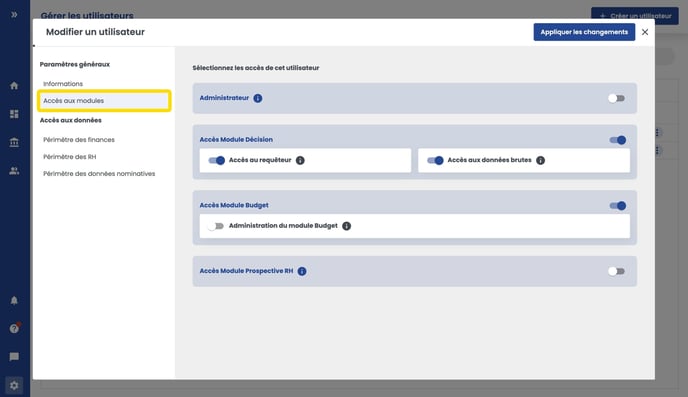
Accès aux données
Pour chaque périmètre de logiciel métier, vous pouvez modifier les droits d'accès attribués :
- Accès complet
L'utilisateur aura un accès complet/total aux données liées au périmètre en question - Accès Restreint
L'utilisateur aura un accès restreint aux données du périmètre métier en question en fonction de l'organigramme.
C'est à vous de restreindre l'accès en choisissant par exemple un ou plusieurs services de l'organigramme RH ou Finances, un ou plusieurs gestionnaires, groupes valideurs, services bénéficiaires comptables etc. - Aucun accès
L'utilisateur n'aura pas accès aux données liées au périmètre métier en question
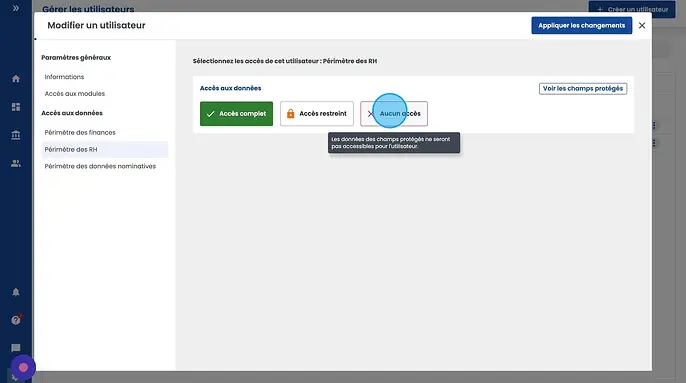
Exemple ici sur le périmètre des RH
APPLIQUER LES CHANGEMENT
N'oubliez pas "d'appliquer les changements" avant de fermer la fenêtre !
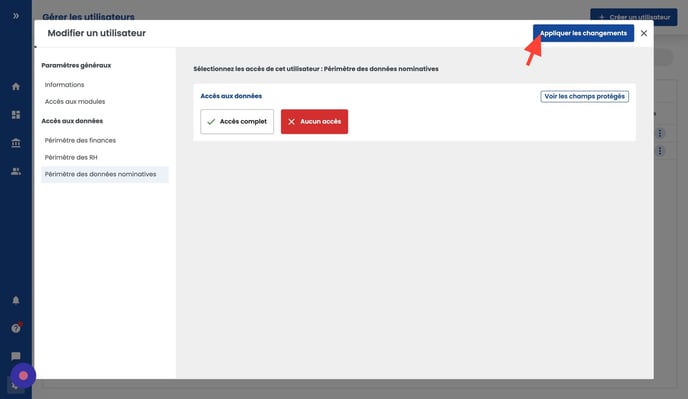
Cas spécifique des données nominatives
En installation initiale, le périmètre des RH ne contient pas les données nominatives.
C'est un périmètre additionnel à ajouter à votre demande sur le périmètre RH.
Par défaut lors de l'ajout du périmètre des données nominatives, tous les utilisateurs sont initialisés avec "Aucun accès".
→ Sélectionnez "Accès complet" pour autoriser l'accès aux données nominatives à l'utilisateur.